手机迅雷怎么投屏到电脑 手机迅雷投屏操作步骤
更新时间:2024-06-30 15:02:20作者:xiaoliu
手机迅雷是一款功能强大的视频播放器和下载工具,不仅可以帮助用户快速下载高清视频,还能实现手机投屏到电脑的功能,想要将手机上的视频内容投射到大屏幕上观看,只需简单的操作步骤即可实现。接下来我们将介绍手机迅雷投屏的具体操作步骤,让您轻松享受高清大屏观影的乐趣。
操作方法:
1.想要投屏时打开手机桌面,然后点击“迅雷”图标。
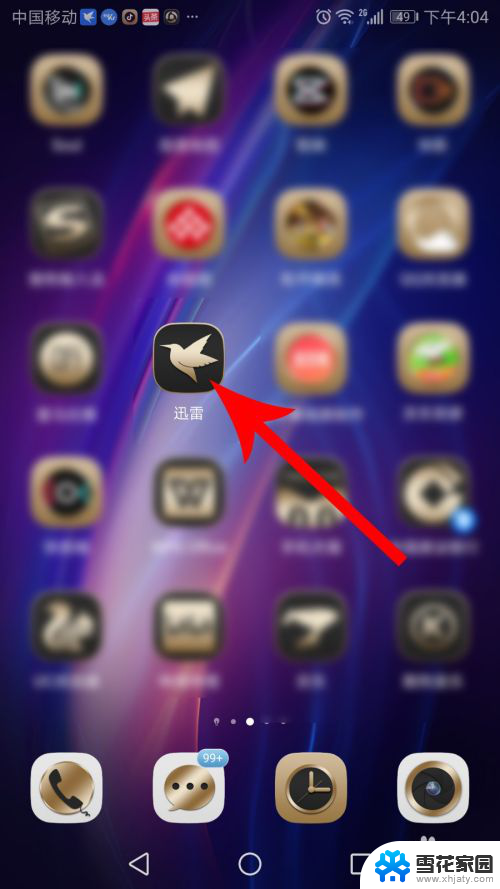
2.打开迅雷首页,然后点击界面底部的“下载”图标。
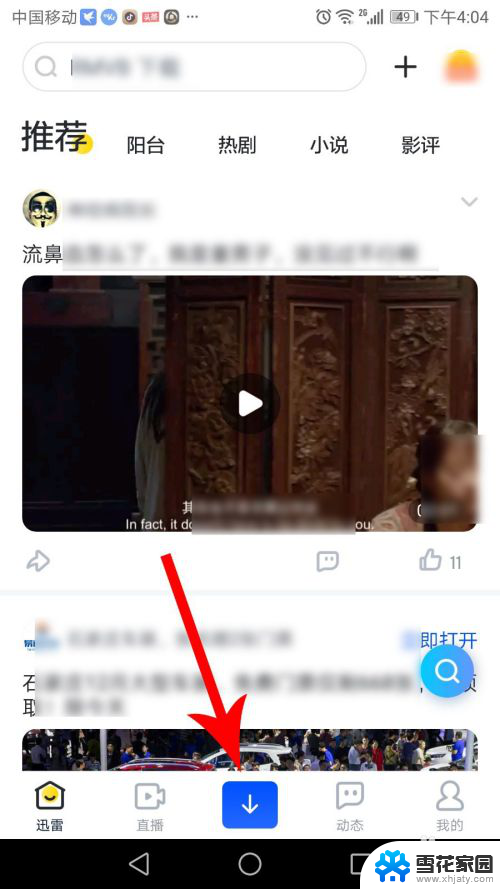
3.打开下载界面,然后点击“已完成”分类。
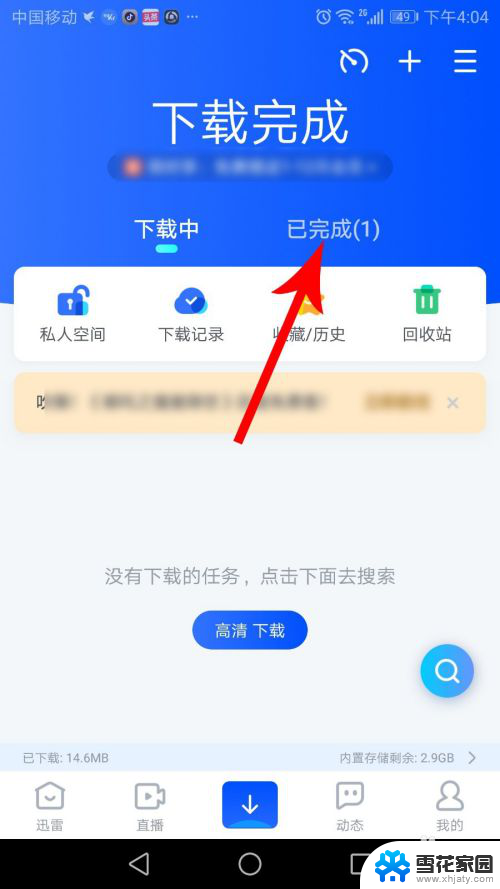
4.打开“下载-已完成”界面后点击视频“标题”。
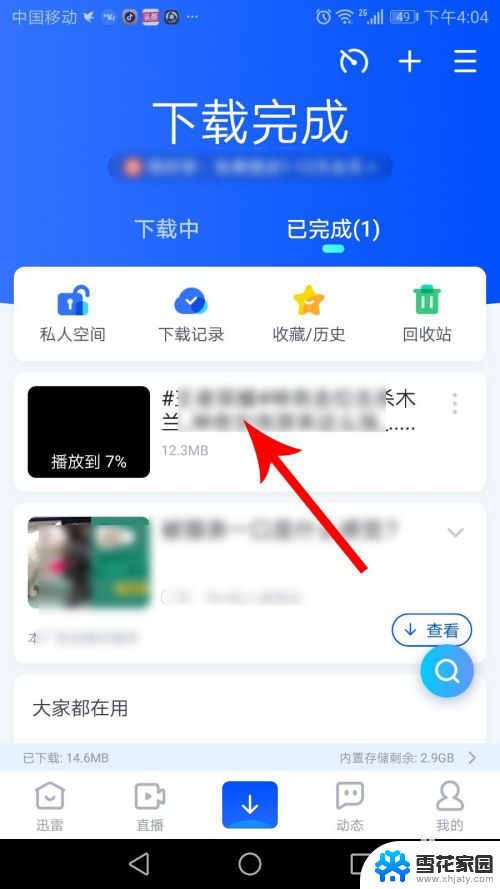
5.打开视频播放界面,然后点击一下视频播放窗口。
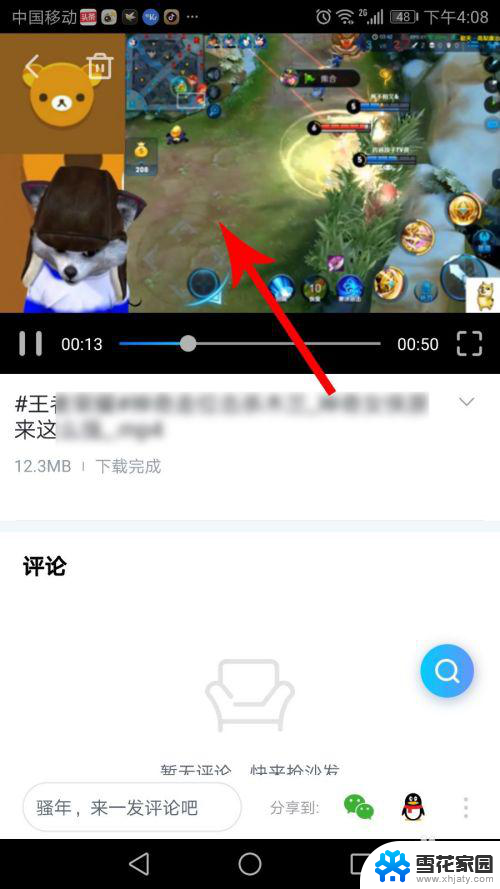
6.点击后打开选项菜单,然后点击“投屏”图标(位置见下图)。搜索到投屏设备后点击即可实现投屏操作。
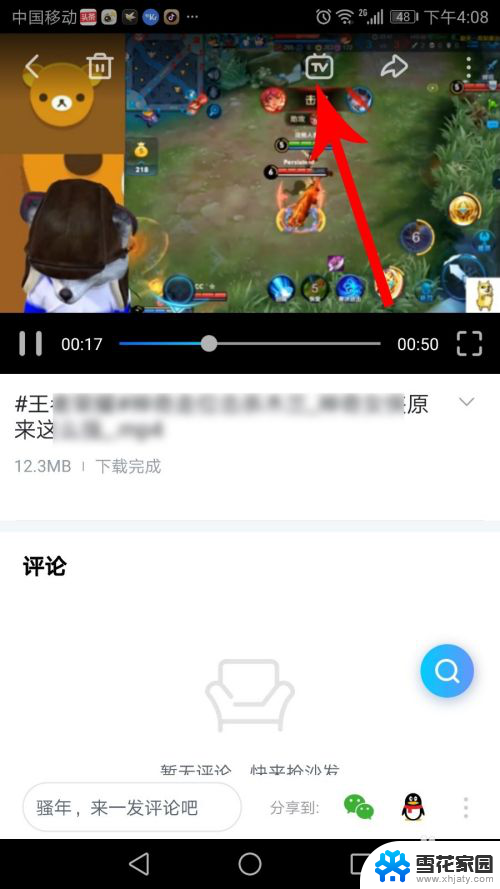
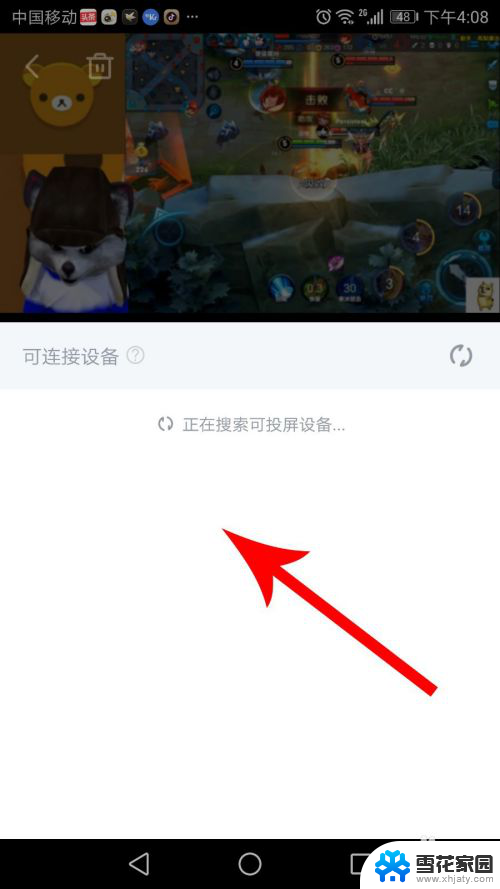
以上就是手机迅雷如何将屏幕投影到电脑的全部内容,如果遇到这种情况,你可以按照以上步骤解决问题,非常简单快速。
手机迅雷怎么投屏到电脑 手机迅雷投屏操作步骤相关教程
-
 手机电视咋投屏到电脑上 手机无线投屏步骤
手机电视咋投屏到电脑上 手机无线投屏步骤2024-05-28
-
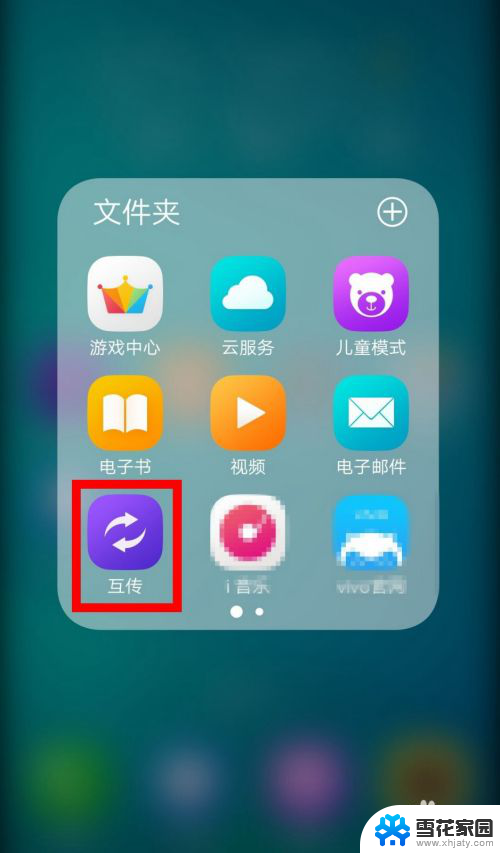 vivo手机投屏电脑怎么投屏 vivo手机怎么连接投屏到电脑
vivo手机投屏电脑怎么投屏 vivo手机怎么连接投屏到电脑2024-06-26
-
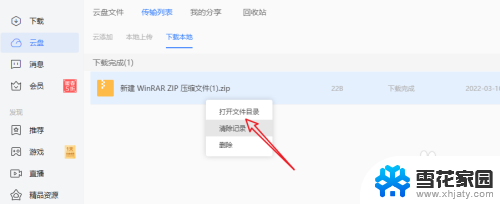 迅雷压缩文件怎么解压 迅雷下载的文件怎么解压
迅雷压缩文件怎么解压 迅雷下载的文件怎么解压2023-12-09
-
 小米电视华为手机怎么投屏 华为手机投屏小米电视步骤
小米电视华为手机怎么投屏 华为手机投屏小米电视步骤2023-12-06
- 苹果手机投屏电脑怎么投屏 苹果手机屏幕投影到电脑方法
- 手机怎么投屏到笔记本上 手机如何无线投屏到电脑屏幕
- 投屏到电脑上电脑可以操作吗 手机投屏到电脑上如何进行操作
- 把手机画面投屏到电脑 手机如何无线投屏到电脑屏幕
- 华为手机怎么给电脑投屏 华为手机如何无线投屏到电脑
- oppo手机如何投屏到电脑上面 OPPO手机投屏到电脑的方法
- 连接上共享打印机无法打印 网络打印机连接正常但无法打印的原因
- 台式电脑装音响没声音,,怎么回事 电脑插上音箱没声音怎么处理
- 页眉在哪里设置 word Word文档页眉设置方法
- 笔记本上怎样截屏 笔记本电脑截图快捷键设置
- 电脑怎么压缩多个文件 多个文件如何合并成一个压缩包
- windows开机进入欢迎使用后无响应 电脑桌面卡顿无响应怎么办
电脑教程推荐
- 1 windows开机进入欢迎使用后无响应 电脑桌面卡顿无响应怎么办
- 2 bios怎么用u盘启动 不同BIOS版本下U盘启动设置
- 3 电脑显示器休眠怎么设置 电脑休眠时间如何设置
- 4 电脑与电脑用网线连接 两台电脑如何用网线直连传输数据
- 5 windows系统账户名是哪个 windows系统怎么查看账户名
- 6 鼠标的上下滚动变成了调节音量 鼠标一滚动就调节音量设置方法
- 7 联想b575笔记本电脑摄像头在哪里查看 联想笔记本自带摄像头打开步骤
- 8 adobe acrobat怎么设置中文 Adobe Acrobat DC怎么切换语言为中文
- 9 电脑蓝屏0x0000008e怎么修复 电脑蓝屏0x0000008e修复步骤
- 10 怎么改wifi设置密码 wifi密码修改步骤